Отрегулируйте настройки для загрузки на компьютер или FTP-сервер, подключенный через кабель Ethernet или дополнительный беспроводной передатчик WT-6.
Функции проводной локальной сети/WT
Выберите [ ], чтобы разрешить подключение через Ethernet или беспроводной передатчик. Встроенные в камеру Bluetooth и Wi-Fi отключаются.
Выберите оборудование
Выберите тип подключения: Ethernet («проводная локальная сеть») или беспроводная локальная сеть.
Настройки сети
Отобразите список сетевых профилей, где вы можете создать новые профили или выбрать существующий профиль.
-
Выделите профиль и нажмите J , чтобы подключиться к выделенному хост-компьютеру или FTP-серверу.
-
Камера может хранить до девяти сетевых профилей.
-
Чтобы удалить выделенный профиль, нажмите O ( Q ).
-
Чтобы просмотреть информацию о выделенном профиле, нажмите g ( h / Q ).
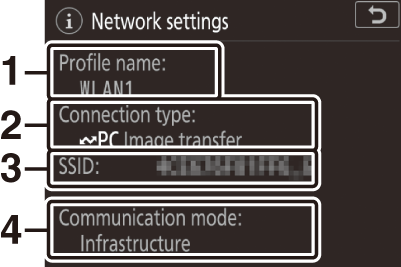
1 Имя профиля
2 Тип соединения
3 SSID (только для беспроводных подключений)
4 Режим связи
-
Чтобы отредактировать выделенный профиль ( Редактировать ), нажмите W ( M ).
Синхронный выпуск
Когда подключен беспроводной передатчик WT-6, затворы на удаленных камерах могут быть синхронизированы со спуском на ведущей камере. Дополнительные сведения см. в разделе «Синхронный выпуск» ( Синхронный выпуск ).
Синхронизировать дату и время
Синхронизируйте часы на двух камерах, подключенных через Ethernet. Дополнительные сведения см. в разделе «Синхронизация часов фотокамеры» ( Синхронизация часов камеры ).
Создать профиль
Создайте новые сетевые профили. Дополнительные сведения см. в разделе «Создание профиля сети (Ethernet)»( Создание сетевого профиля (Ethernet) ) и «Создание сетевых профилей (WT-6)»( Создание сетевых профилей (WT-6) ).
|
Вариант |
Описание |
|---|---|
|
[ ] |
Создайте новый профиль с помощью мастера. |
|
[ ] |
Введите настройки [ ] или [ ] вручную. |
Копировать на/с карты
Используйте эту опцию, чтобы поделиться профилями [ ] и [ ].
-
Если в камеру вставлены две карты памяти, карта в слоте 1 будет использоваться как для операций «копировать из», так и для «копировать в».
|
Вариант |
Описание |
|---|---|
|
[ ] |
Скопируйте профили из корневого каталога карты памяти в список профилей камеры. |
|
[ ] |
Скопируйте профили с камеры на карту памяти. Выделите профиль и нажмите J , чтобы скопировать его на карту памяти.
|
Редактировать
Редактируйте настройки беспроводной сети, TCP/IP, ftp и другие параметры для существующих профилей. Выделите профиль в списке профилей и нажмите W ( M ), чтобы отобразить параметры [ ]. 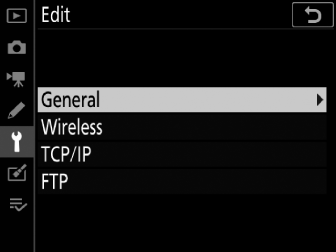
Если нажать спусковую кнопку затвора во время отображения меню, монитор выключится. Любые изменения в текущем профиле будут потеряны.
Измените имя профиля и включите или отключите защиту паролем.
|
Вариант |
Описание |
|---|---|
|
[ ] |
Отредактируйте имя профиля. |
|
[ ] |
Включите защиту паролем, чтобы другие пользователи не могли просматривать сетевые настройки. |
Отредактируйте следующие параметры беспроводной сети:
|
Вариант |
Описание |
|---|---|
|
[ ] |
Введите имя (SSID) сети, в которой находится хост-компьютер или ftp-сервер. Это поле обязательно для заполнения. |
|
[ ] |
Выберите вариант в соответствии с типом сети.
|
|
[ ] |
Выберите канал (только в режиме [ ]). Если выбрано [ ], канал будет выбран автоматически. |
|
[ ] |
Выберите один из вариантов [ ] (открытая система), [ ] (общий ключ), [ ] и [ ]. [ ] и [ ] доступны только в том случае, если [ ] выбрано для [ ]. |
|
[ ] |
Выберите тип шифрования, используемый в сети. Если в сети используется шифрование, введите ключ шифрования; количество и тип символов в ключе зависят от выбранного типа шифрования.
|
|
[ ] |
Если [ ] выбрано для [ ] и [ ], [ ], [ ] или [ : 128-бит ] выбран для [ ], выберите индекс ключа, соответствующий тому, который используется точкой доступа или хост-компьютером. |
Варианты, доступные для [ ], зависят от параметра, выбранного для [ ]:
|
Аутентификация |
Шифрование |
|---|---|
|
[ ] |
[ ], [ ], [ ], [ ], [ ]
|
|
[ ] |
[ ], [ ], [ ], [ ] |
|
[ ] |
[ ], [ ] |
|
[ ] |
[ ] |
Введите данные TCP/IP.
|
Вариант |
Описание |
|---|---|
|
[ ] |
Выберите, будет ли камера получать IP-адрес и маску подсети автоматически или путем ввода вручную. В любом случае требуется адрес TCP/IP.
|
|
[ ] |
Если для сети требуется адрес шлюза, введите адрес, предоставленный сетевым администратором. |
|
[ ] |
Если в сети существует сервер доменных имен, введите адрес, предоставленный сетевым администратором. |
Введите информацию для подключения к ftp-серверу.
|
Вариант |
Описание |
|---|---|
|
[ ] |
Выберите тип FTP-сервера и введите URL-адрес или IP-адрес, папку назначения и номер порта. Требуется IP-адрес. |
|
[ ] |
Выберите [ ], чтобы включить режим PASV. |
|
[ ] |
Выберите [ ] для анонимного входа. Этот параметр можно использовать только с серверами, настроенными для анонимного входа. Выберите [ ], чтобы ввести идентификатор пользователя и пароль. |
|
[ ] |
Включите эту опцию по мере необходимости. |
Опции
Настройте параметры загрузки. Доступные настройки зависят от типа подключения.
Автоматическая отправка
Выберите [ ], чтобы загружать новые фотографии по мере их съемки.
-
Загрузка начинается только после того, как фото будет записано на карту памяти. Убедитесь, что карта памяти вставлена в камеру.
-
Фильмы и фотографии, сделанные во время видеосъемки, не загружаются автоматически после завершения записи. Вместо этого они должны быть загружены с экрана воспроизведения.
Удалить после отправки
Выберите [ ] для автоматического удаления фотографий с карты памяти камеры после завершения загрузки.
-
Последовательная нумерация файлов используется, когда выбрано [ ], независимо от элемента, выбранного для пользовательской настройки d9 [ ].
-
Файлы, помеченные для передачи до того, как вы выбрали [ ], не удаляются.
-
Удаление может быть приостановлено во время некоторых операций с камерой.
Отправить файл как
При загрузке изображений NEF + JPEG выберите, загружать ли файлы NEF (RAW) и JPEG или только копию JPEG.
-
Если [ ] выбрано для [ ] в меню фотосъемки, параметр, выбранный для [ ], применяется только к фотографиям, загружаемым автоматически при выборе [ ] для [ ].
Выбор слота JPEG + JPEG
Выберите исходный слот для автоматической загрузки при съемке изображений с параметром [ ] для [ ] в меню фотосъемки.
Перезаписать, если то же имя
Выберите [ ], чтобы перезаписать файлы с повторяющимися именами во время загрузки. Выберите [ ], чтобы добавить номера к именам вновь загруженных файлов, если это необходимо, чтобы предотвратить перезапись существующих файлов.
Защитить, если помечено для отправки
Выберите [ ] для автоматической защиты файлов, помеченных для загрузки. Защита снимается по мере загрузки файлов.
Отправить маркировку
Выберите [ ], чтобы добавить временную метку к изображениям на карте памяти камеры с указанием времени загрузки.
Отметку времени можно просмотреть с помощью NX Studio. Для получения дополнительной информации см. интерактивную справку NX Studio.
Отправить папку
Выберите папки для загрузки. Все фотографии в выбранных папках (в том числе уже помеченные как «отправленные») будут помечены для загрузки.
Фильмы нельзя загружать с помощью этой опции. Вместо этого они должны быть загружены с экрана воспроизведения.
Убрать выделение со всего?
Удалите переводную маркировку со всех изображений. Загрузка изображений со значком «отправка» будет немедленно прекращена.
Настройки пользователя HTTP
Введите имя пользователя и пароль для подключения к http-серверу (только для подключений к http-серверу). 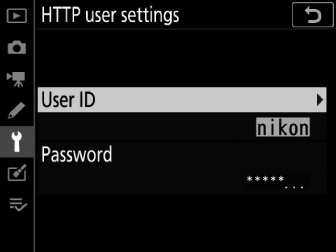
Энергосбережение
Выберите, будет ли камера отдавать приоритет скорости сети или уменьшенному энергопотреблению.
-
[ ] гарантирует, что подключения к локальной сети останутся активными, даже если обмен данными с сервером не осуществляется. Соединения Ethernet могут использовать высокоскоростной стандарт 1000BASE-T.
-
[ ] ограничивает соединения Ethernet до 100BASE-TX. Соединения по локальной сети разрываются автоматически, когда заканчивается передача данных. Индикатор сети камеры погаснет.
MAC-адрес
Если для [ ] выбрано [ ], этот параметр можно использовать для просмотра MAC-адреса оборудования, выбранного для [ ].

